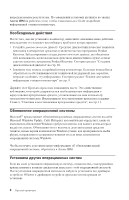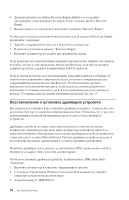Lenovo ThinkCentre M51e (Russian) Quick reference guide - Page 29
Сохранение, восстановление
 |
View all Lenovo ThinkCentre M51e manuals
Add to My Manuals
Save this manual to your list of manuals |
Page 29 highlights
Rescue and Recovery v v v USB v v CD или DVD) 1 Windows Access IBM Rescue and Recovery Rescue and Recovery. 2 Backup Back up now 3 Rescue and Recovery 1 Windows Access IBM Rescue and Recovery Rescue and Recovery. 2 Restore v Restore your system v Restore files 3 Глава 3 13
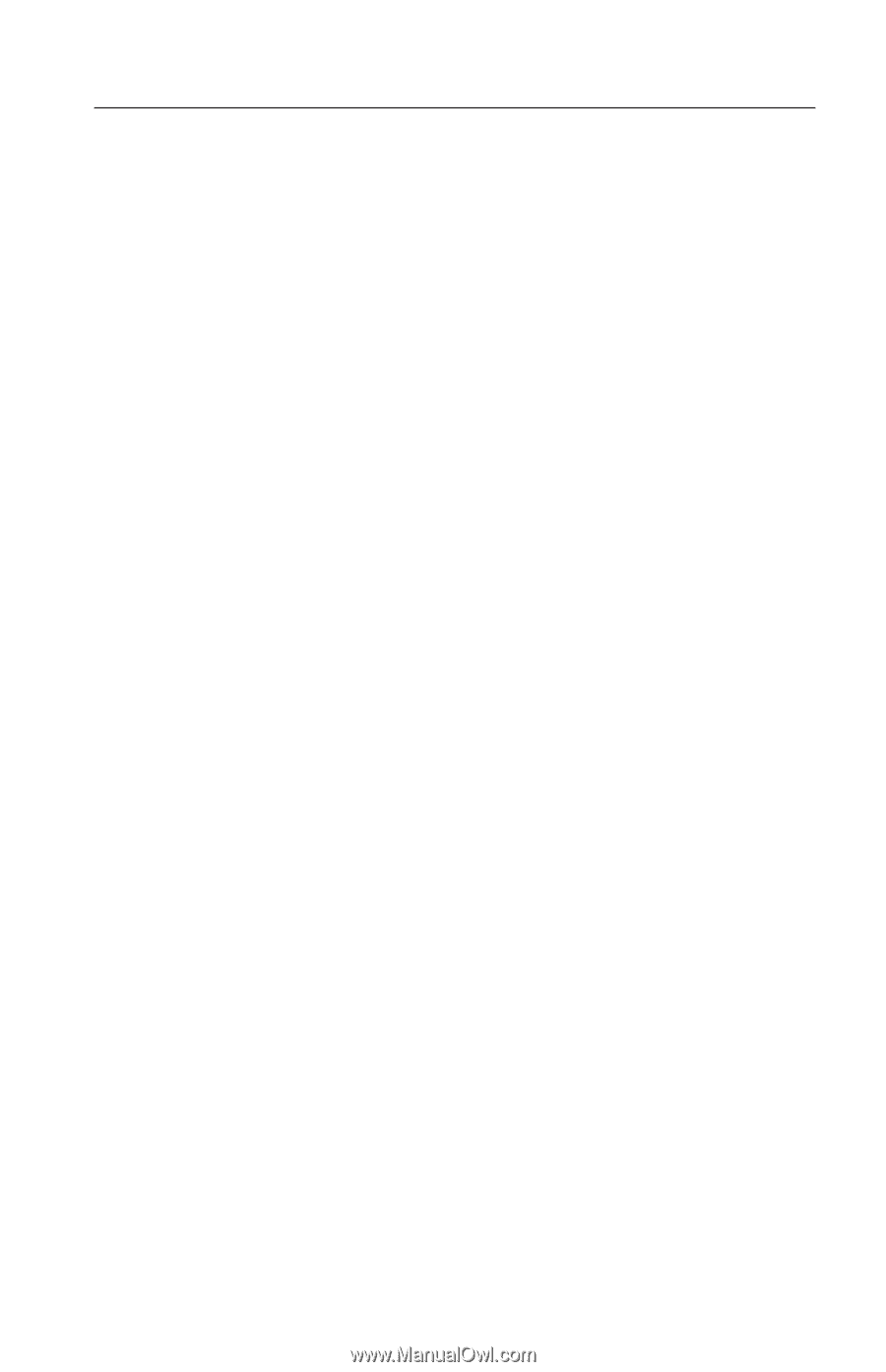
Сохранение
и
восстановление
Программа
Rescue
and
Recovery
даёт
возможность
создать
резервную
копию
всего
жёсткого
диска,
включая
операционную
систему,
файлы
данных,
прикладные
программы
и
персональные
настройки.
Можно
указать,
где
именно
программа
должна
сохранить
резервные
копии:
v
В
защищённой
области
на
вашем
жёстком
диске
v
На
втором
жёстком
диске
вашего
персонального
компьютера
v
На
внешнем
диске
USB
v
На
сетевом
диске
v
На
компакт-диске
(для
этого
требуется
наличие
пишущего
дисковода
CD
или
DVD)
Сохранив
содержимое
своего
жёсткого
диска,
впоследствии
вы
сможете
восстановить
его
целиком
или
только
отдельные
файлы.
Чтобы
выполнить
операцию
сохранения,
сделайте
следующее:
1.
На
рабочем
столе
Windows
щёлкните
по
Пуск
,
затем
по
Все
программы
,
по
Access
IBM
,
а
затем
по
Rescue
and
Recovery
.
Откроется
окно
программы
Rescue
and
Recovery.
2.
На
панели
меню
щёлкните
по
Backup
(Сохранить),
а
затем
по
Back
up
now
(Сохранить
сейчас).
3.
Следуйте
инструкциям
на
экране.
Чтобы
выполнить
операцию
восстановления
из
программы
Rescue
and
Recovery,
сделайте
следующее:
1.
На
рабочем
столе
Windows
щёлкните
по
Пуск
,
затем
по
Все
программы
,
по
Access
IBM
,
а
затем
по
Rescue
and
Recovery
;
откроется
окно
программы
Rescue
and
Recovery.
2.
В
панели
меню
щёлкните
по
Restore
(Восстановить),
а
затем
проделайте
следующее:
v
Если
вы
хотите
восстановить
содержимое
диска
полностью,
щелкните
по
Restore
your
system
(Восстановить
систему).
При
таком
способе
восстановления
все
данные,
хранящиеся
на
вашем
жёстком
диске,
будут
стёрты
и
замещены
данными
с
диска
восстановления.
Однако
в
процессе
восстановления
вам
будет
предоставлена
возможность
перенести
файлы
с
жёсткого
диска
на
другой
носитель,
прежде
чем
они
будут
стёрты.
v
Если
вы
хотите
восстановить
только
отдельные
файлы,
щелкните
по
Restore
files
(Восстановить
файлы).
3.
Следуйте
инструкциям
на
экране.
Глава
3.
Спасение
и
восстановление
программных
средств
13